Windows 10 中 VDS 错误代码 490 01010004 的故障排除指南
在 Windows 10 系统中,用户可能会遇到“VDS 基本提供程序错误意外失败”的提示,此问题最早在 KB979391 更新中被发现。遗憾的是,目前没有直接的解决方案能彻底解决此错误。在大多数情况下,当出现 VDS 错误时,用户还会看到错误代码 490 01010004。不过,别担心,可以通过多种方法来尝试修复您计算机上的 VDS 提供程序错误。
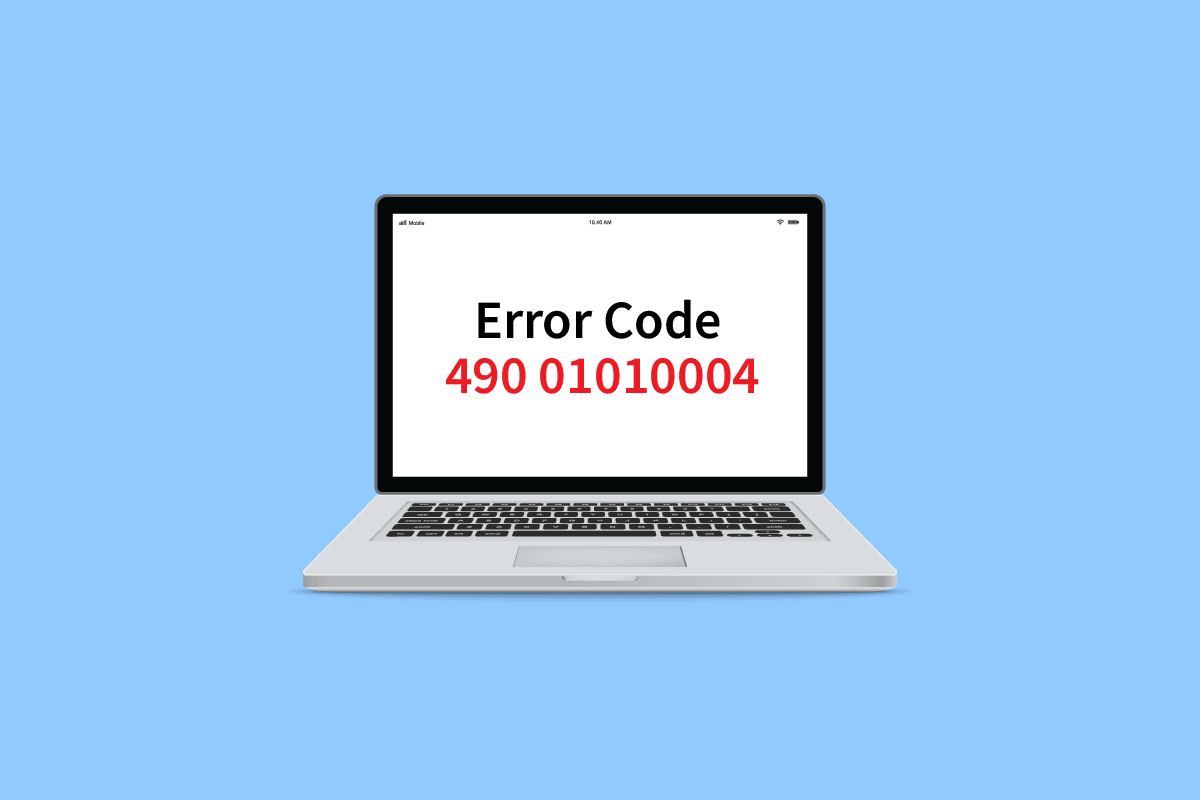
导致错误代码 490 01010004 的常见原因
错误代码 490 01010004 的出现并非偶然,其背后可能存在多种原因。以下是一些常见的导致 VDS 错误的因素:
- 虚拟磁盘服务未能正常启动。
- 虚拟磁盘服务权限配置不当。
- VDS 系统实用程序运行出现故障。
- VDS 跟踪功能引发的问题。
- 系统文件损坏。
- Windows 系统未及时更新。
- 虚拟驱动器软件兼容性问题。
下面,我们将介绍几种可用于解决您电脑上错误代码 490 01010004 的方法。
方法一:重启 VDS 提供程序
修复 VDS 提供程序错误的一个基本步骤是重新启动 VDS 基本提供程序。 请按照以下简单步骤进行操作:
1. 同时按下 Windows 键 + R 键,打开“运行”对话框。
2. 输入 services.msc 并按 Enter 键,打开“服务”窗口。

3. 在“服务”窗口中,找到“虚拟磁盘”服务。

4. 右键单击“虚拟磁盘”,然后选择“重新启动”。
*注意:您也可以在左侧菜单中找到重新启动服务的选项。*

5. 最后,重新启动您的计算机,检查错误是否已解决。
方法二:允许 VDS 提供程序与桌面交互
另一种修复 VDS 基本提供程序错误意外失败的方法是确保 VDS 基本提供程序可以正常运行。如果 VDS 提供程序无法与桌面交互,则可能会收到错误消息。按照以下步骤允许 VDS 基本提供程序与桌面交互:
1. 打开“运行”对话框,输入 services.msc,然后按 Enter 键,打开“服务”窗口。

2. 在列表中,找到并右键单击“虚拟磁盘服务”。

3. 然后,选择“属性”。

4. 在“常规”选项卡中,将启动类型设置为“自动”,并确认服务状态为“正在运行”。

5. 切换到“登录”选项卡,勾选“允许服务与桌面交互”复选框。

6. 单击“确定”并应用更改。
7. 最后,重启电脑。 如果您仍然遇到错误代码 490 01010004,请尝试下一种方法。
方法 3:停止 VDS 跟踪
为排除 VDS 提供程序的错误代码 490 01010004 问题,您可以尝试停止计算机上的 VDS 跟踪功能。 请按照以下步骤安全地停止 VDS 跟踪:
1. 按 Windows 键,输入 命令,然后单击“打开”以启动命令提示符。

2. 在命令提示符窗口中,输入以下命令并按 Enter 键。
md %systemroot%system32LogFilesVDS

3. 然后,输入以下命令并按 Enter 键:
Logman start vds -o %systemroot%system32LogFilesVDSVdsTrace.etl -ets -p {012F855E-CC34-4da0-895F-07AF2826C03E} 0xffff 0xff

输入这些命令后,尝试重现问题。
4. 最后,执行以下命令以停止 VDS 跟踪:
Logman stop vds -ets

方法 4:修复系统文件
如果 Windows 操作系统存在任何损坏的系统文件,可能会导致各种问题,包括网络连接问题。幸运的是,Windows 10 系统自带修复工具,例如 SFC(系统文件检查器)和 DISM(部署映像服务和管理),可以帮助您修复所有损坏的文件。建议参考相关的系统文件修复指南,并按照步骤操作以修复所有损坏的文件。

方法 5:使用媒体创建工具修复 Windows
您还可以尝试使用 Microsoft 媒体创建工具来修复 Windows,以解决错误代码 490 01010004。请按照以下步骤修复 Windows:
1. 下载微软媒体创建工具。

2. 下载完成后,运行该工具,点击“立即升级这台电脑”。
3. 选择“保留我的所有文件和应用程序”选项。
4. 单击“更新”。
5. 等待更新完成并重新启动计算机。
方法 6:修改注册表项
如果以上方法均无法解决错误代码 490 01010004,您可以尝试在注册表编辑器中修改 SPTD 密钥文件夹。
*注意:卸载虚拟驱动器软件后,可能会在您的计算机上残留 SPTD.sys 驱动程序。 该驱动程序可能会在 Windows 计算机上导致一系列 VDS 错误。 您可以通过修改 Windows 注册表来禁用计算机上的 SPDT.sys 驱动程序。*
请按照以下步骤禁用 SPTD.sys 驱动程序:
1. 同时按下 Windows 键 + R 键,打开“运行”对话框。
2. 输入 regedit 并按 Enter 键,启动注册表编辑器。

3. 在注册表编辑器窗口中,导航并单击“HKEY_LOCAL_MACHINE”。

4. 现在,导航并单击“SYSTEM”文件夹。

5. 接着,导航并单击“CurrentControlSet”文件夹。

6. 然后,单击“Services”文件夹。

7. 接下来,单击“Sptd”文件夹。

8. 右键单击“Start” DWORD 文件,然后单击“修改”。

9. 将“数值数据”更改为 4。

方法 7:执行系统还原
如果上述方法都不奏效,您可以尝试执行系统还原。 请参考系统还原的相关指南,以安全地还原您的 Windows 10 系统。

常见问题解答 (FAQ)
Q1。 什么原因导致 Windows 10 上的 VDS 提供程序错误?
答。 各种系统错误都可能导致 VDS 基本提供程序错误; 一些常见原因包括错误的 Windows 更新和损坏的系统文件。
Q2。 虚拟磁盘服务是什么意思?
答。 虚拟磁盘服务是微软开发的一项技术。 该技术有助于扩展 Windows 现有的存储容量。
Q3。 如何修复 VDS 基本提供程序?
答。 您可以在修复实用程序的帮助下修复 VDS 基本提供程序。 您可以从 Internet 下载 VDS 提供商修复实用程序。
***
希望本指南对您有所帮助,您能够成功修复计算机上的 VDS 错误代码 490 01010004。 请在评论区留言,告诉我们哪种方法对您最有效。 此外,如果您有任何问题、疑问或建议,请随时与我们分享。